收藏夹在什么位置,详细教您ie浏览器收藏夹在什么哪里
- 分类:win7 发布时间: 2018年06月20日 10:32:00
在使用浏览器的过程中,有的时候回收藏一些网页,收藏夹不存在桌面之中,所以我们在找它的时候常常会比较麻烦,想把浏览器中的收藏夹导出到本地,那你知道怎样找到ie浏览器收藏夹的位置吗?下面,小编给大家介绍查找ie浏览器收藏夹的位置的技巧。
要问收藏夹在IE浏览器里面扮演着什么角色,可以说收藏夹是IE浏览器较为重要的语言件之一。我们都会习惯性地将一些比较重要、比较常用到的网页添加到收藏夹中。那么IE浏览器收藏夹又存放在系统盘中的什么位置?下面,小编给大家带来了IE浏览器收藏夹的图文。
ie浏览器收藏夹在什么哪里
找到浏览器并打开它。
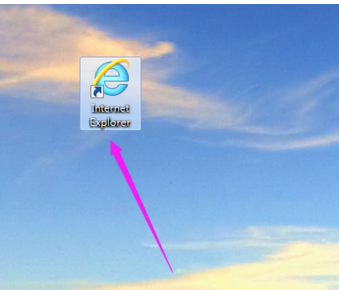
ie电脑图解-1
点击【文件】。
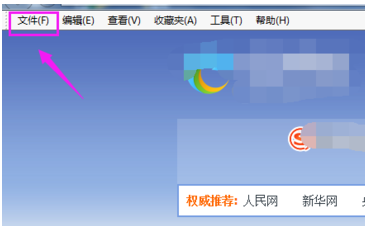
ie电脑图解-2
点击【导入和导出】。
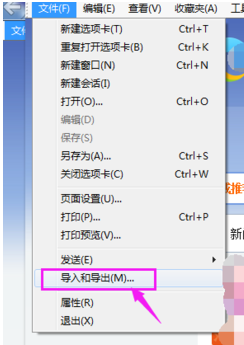
ie浏览器电脑图解-3
选择【导出到文件】,
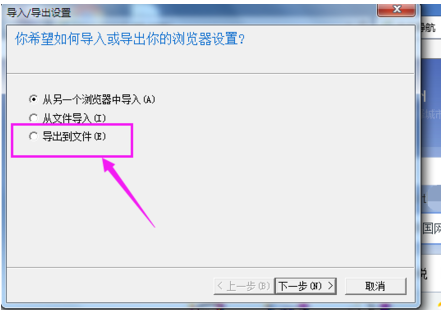
ie浏览器电脑图解-4
然后点击【下一步】。
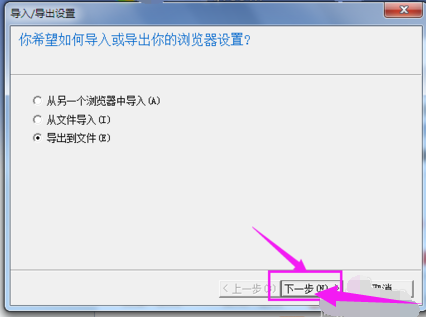
收藏夹电脑图解-5
点击【收藏夹】,
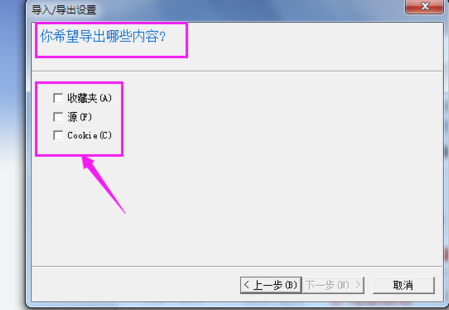
ie浏览器电脑图解-6
然后点击【下一步】。
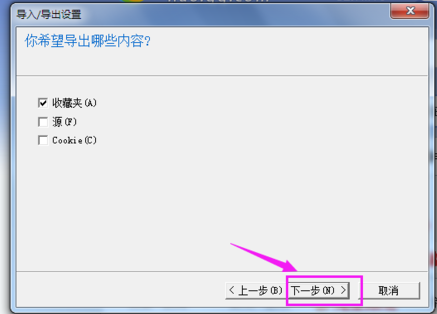
收藏夹位置电脑图解-7
选择要导出的收藏夹,然后点击【下一步】。
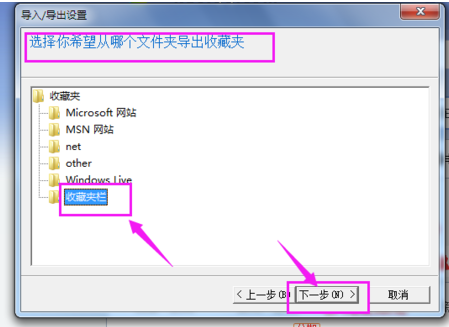
ie浏览器电脑图解-8
设置导出的存储路径,点击【浏览】。可以选择一个自己习惯使用的位置。
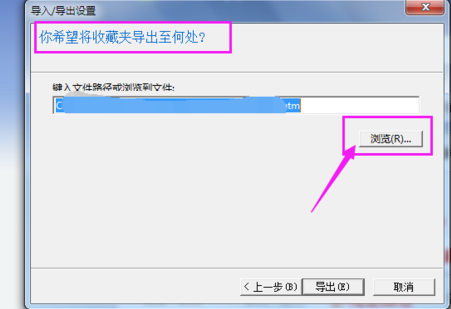
ie浏览器电脑图解-9
点击【导出】。
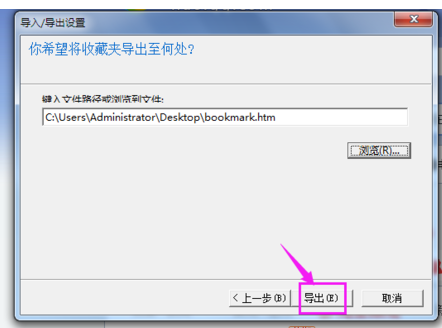
ie电脑图解-10
完成后,页面可以看到提示。去刚刚设置的那个路径也可以找到这个文件夹。
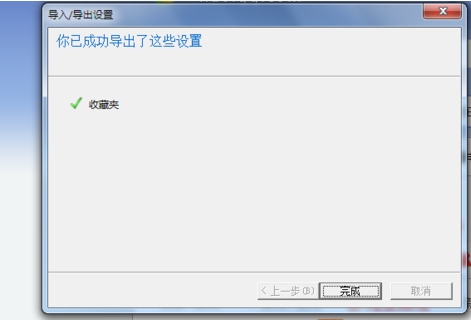
收藏夹电脑图解-11
以上就是寻找ie浏览器收藏夹的方法。
猜您喜欢
- 如何打开系统还原,详细教您win7如何打..2018/04/14
- win10改win7安装方法图解2017/08/25
- window7升级windows 10教程介绍2022/02/11
- 电脑教程:win7蓝牙怎么打开2017/11/09
- windows7旗舰版安装步骤详解2017/08/18
- 技术编辑教您win7如何设置多屏显示..2018/12/04
相关推荐
- winlogon.exe,详细教您winlogon.exe是.. 2018-06-28
- win7系统msconfig怎么设置最好.. 2021-11-20
- 错误651,详细教您出现错误651的原因.. 2018-05-17
- 小编教你电脑开机蓝屏怎么办.. 2018-12-05
- 651错误代码,详细教您宽带连接提示错.. 2018-05-15
- 手把手教你win7图标怎么调节大小.. 2018-12-13




 粤公网安备 44130202001059号
粤公网安备 44130202001059号